4.4.2.2. La liste des ressources numériques
La Liste des ressources numériques reprend toutes les ressources numériques activées dans votre portail, que l'abonnement soit en cours ou échu.
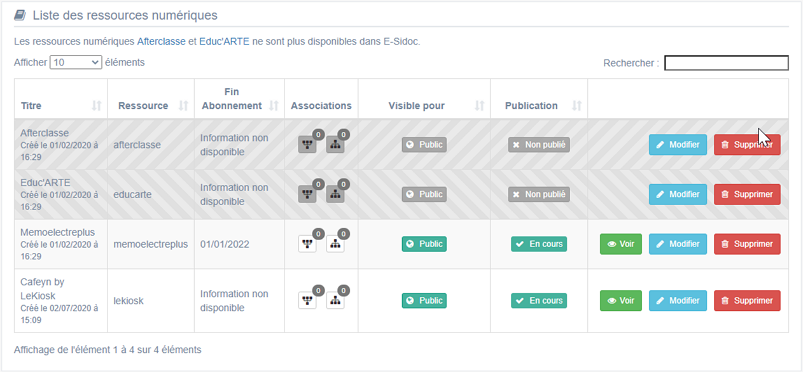
Les ressources numériques dont l'abonnement est échu :
-
sont listées en haut du cadre :
-
apparaissent en grisées dans la liste,
-
ont la mention Non publié dans la colonne Publication.
Ces ressources ne sont donc plus visibles ou accessibles depuis l'interface usager de votre portail.
La fonction de chaque colonne de cette liste est décrite dans la partie 4.4. Ressources Numériques.
La dernière colonne qui comporte les boutons d'action Voir, Modifier et Supprimer est détaillée plus amplement dans cette partie.
Ces boutons permettent d'agir sur les ressources numériques de la liste :
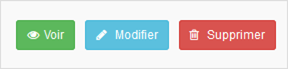
Le bouton Voir
Ce bouton permet d'afficher un aperçu du contenu tel qu'il apparaîtra en interface usager.
Pour notre exemple, cela donne :
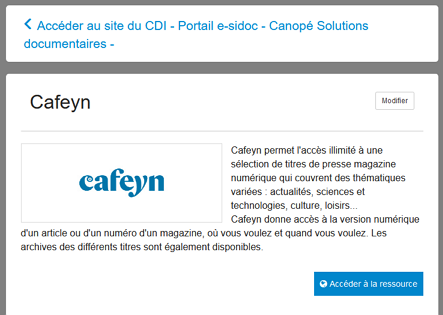
Le bouton Modifier
Ce bouton permet d'ouvrir le mode édition de la ressource numérique et vous donne alors accès aux cadres :
-
Edition d'une ressource numérique,
-
Est publié dans,
-
Est regroupé dans,
-
Suppression du contenu.
Le Cadre Edition d'une ressource numérique
Vous avez la possibilité de modifier les champs Titre, Visible pour, Description et/ou Tags.
Si vous ne souhaitez pas conserver les modifications effectuées, cliquez sur Annuler.
Si tout vous convient, cliquez sur le bouton Enregistrer et un message de confirmation s'affiche :
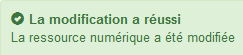
Pour notre exemple, cela donne :
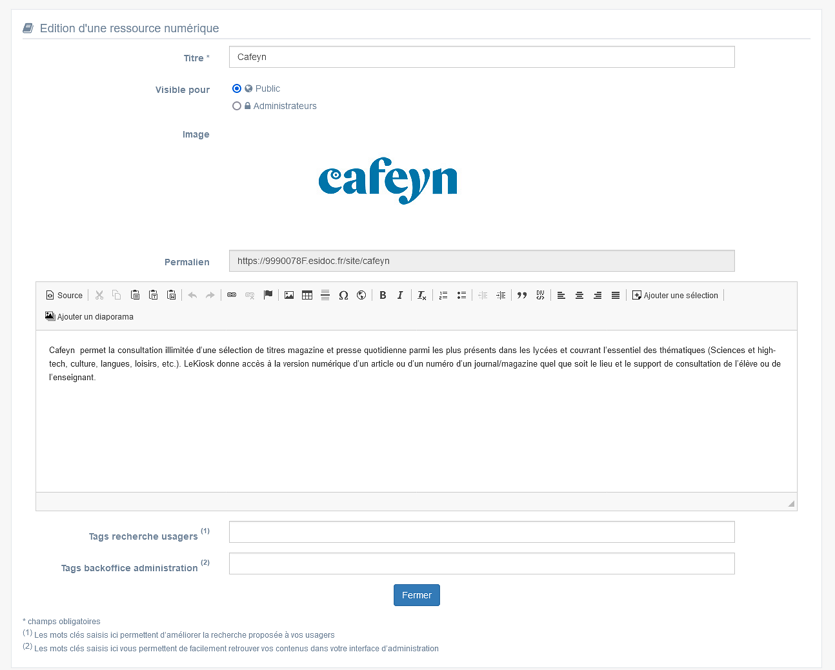
Le Cadre Est publié dans
Ce cadre se situe en milieu de la page d'édition :
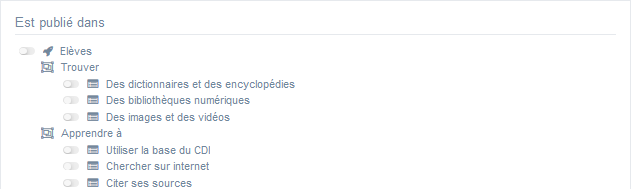
Il reprend l'architecture de votre portail, à savoir la totalité de vos espaces, sections et rubriques.
Vous pouvez alors publier votre ressource numérique dans un ou plusieurs espaces et/ou rubriques en cliquant sur les curseurs qui les précèdent : 
En cliquant sur un des curseurs :
-
celui-ci passe au vert :

-
un message vous confirme que le contenu est bien publié sur cette page.
Si vous cliquez sur un curseur passé au vert :
-
celui-ci repasse au gris :

-
un message vous confirme que le contenu n'est plus publié sur cette page.
Pour notre exemple, cela donne :
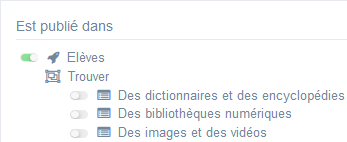
La ressource numérique Cafeyn est maintenant publiée dans l'espace Elèves :
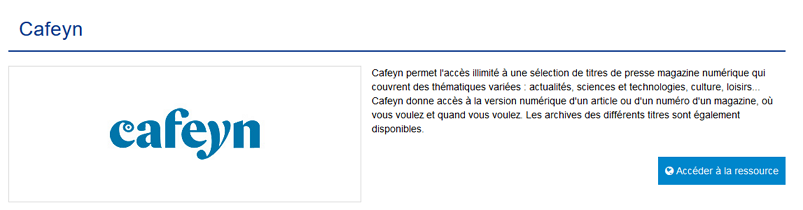
Le Cadre Est regroupé dans
Ce cadre se situe en bas de la page d'édition.

|
|
|
Rappel
Si votre portail ne contient aucun groupe de ressources numériques, le cadre Est regroupé dans ne s'affichera pas.
|
Il reprend les groupes de ressources numériques existants.
Vous pouvez alors associer votre ressource numérique à un ou plusieurs groupes de ressources numériques en cliquant sur les petits curseurs qui les précèdent : 
En cliquant sur un des curseurs :
-
celui-ci passe au vert :

-
un message vous confirme que l'association entre les contenus a été effectuée.
Si vous cliquez sur un curseur passé au vert :
-
celui-ci repasse au gris :

-
un message vous confirme que l'association entre les contenus a été supprimée.
Pour notre exemple, cela donne :
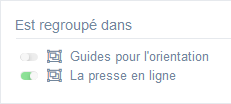
Le Cadre Suppression du contenu
Il est situé tout en bas de la page d'édition :

Il vous permet de supprimer définitivement une ressource numérique.
En cliquant sur le bouton Supprimer, cet avertissement apparaît :

-
Si vous cliquez sur Oui, la ressource numérique est supprimée de la Liste des ressources numériques et, si l'abonnement n'est pas échu, apparaît dans Ressource numériques à activer.
-
Si vous cliquez sur Non, l'opération est annulée.
Le bouton Supprimer
Ce bouton permet de supprimer la ressource numérique depuis la liste, sans avoir à l'ouvrir.